
Wi-Fi 網路設定
您通常不需要改變
Wi-Fi 網路的設定,然而有時可能需要變更設定,例如無法連線或需要手動連線時。
使用指南
設定
144
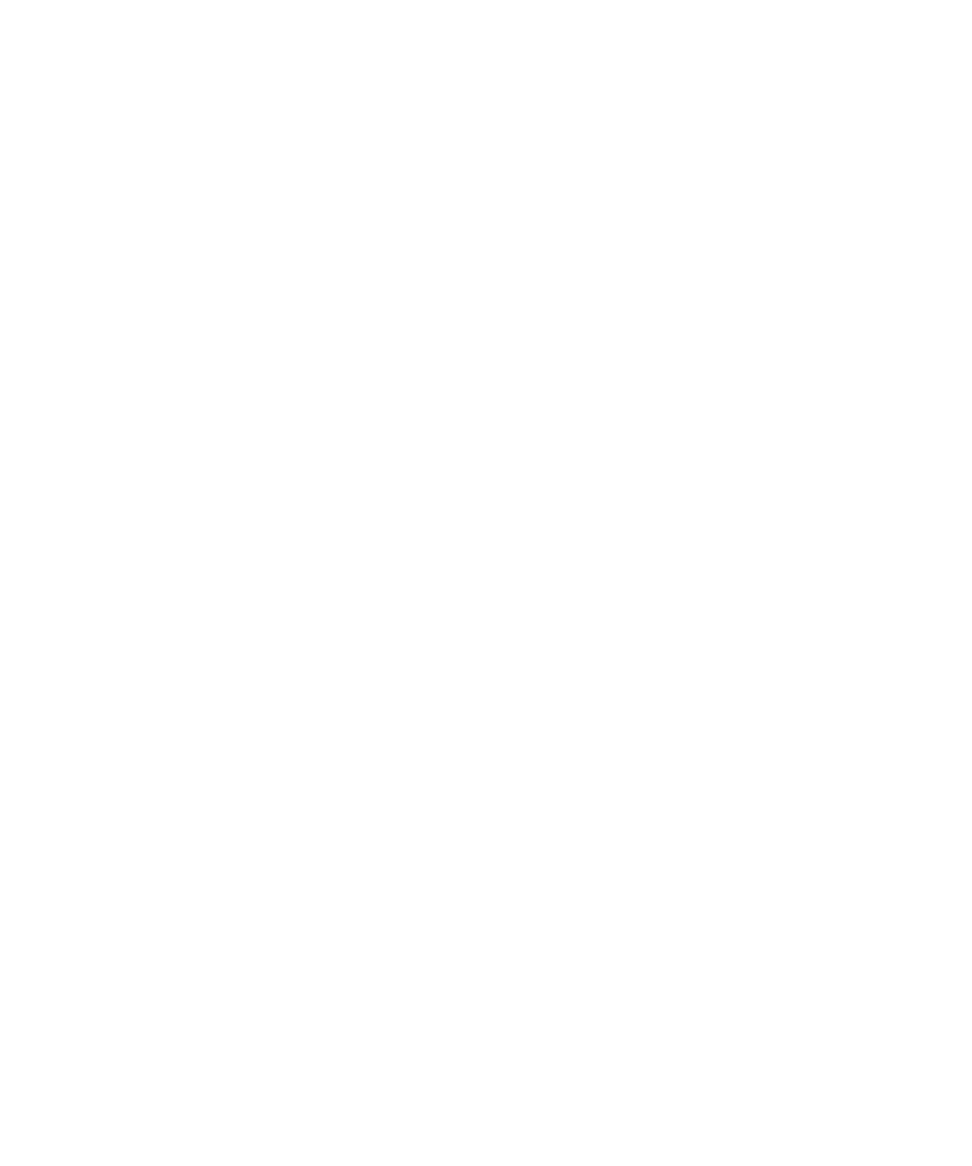
每個
Wi-Fi 網路可用的設定需視您連線的網路類型而定。要知道使用何種設定:若您是以家用網路連線,請參閱無線路
由器隨附的資訊;若您是以工作
Wi-Fi 網路連線,請洽詢您的系統管理員;若是以熱點連線,請參閱關於熱點的相關資
訊,或洽詢可能知道連線方式詳細資料的熱點員工。
SSID
SSID 是網路用來識別自己的名稱。 通常會自動填入,但若 Wi-Fi 網路隱藏,就必須鍵入 SSID 才能連線。
隱藏的
SSID
若您想要讓
BlackBerry 裝置搜尋未廣播的 SSID,請選擇此核取方塊。 隱藏 Wi-Fi 網路在 Wi-Fi 畫面上並未列出為
可用網路。
安全性類型
設定
Wi-Fi 網路使用的安全性類型。 根您想連接的網路而定,可能也要看安全子類型及內部連結安全性。
密碼
若網路
Wi-Fi 由密碼保護,請輸入密碼。
CA 憑證
設定您的裝置確認本身是否連線至正確之
Wi-Fi 網路時所應使用的根憑證。 根據您想連接的網路而定,可能也要
看用戶端憑證。
VPN 設定檔
若要在連線至此網路時使用
VPN 設定檔,請選擇您要使用的設定檔。
頻帶類型
此欄位預設為「雙頻」。
若 Wi-Fi 網路為雙頻,您的裝置將試圖連接至 5.0 GHz 頻帶,除非 2.4 GHz 頻帶的訊號
強度明顯強許多。
若您要連接到只使用單一頻帶的雙頻網路,請選擇您偏好的頻帶。
自動取得
IP
在大多數的時候,此開關應保持開啟,不過若您需手動指定裝置的
IP 位址,可將此開關關閉,此時就會出現輸
入
IP 位址的選項。
使用自動
IP
若您想讓裝置在無法從
Wi-Fi 網路獲得時,自行指派 IP 位址,請選擇此核取方塊。
啟用
IPV6
設定網路是否使用
IPv6 通訊協定。
使用
Proxy
若要連線至
Proxy 伺服器,請開啟此開關。 選擇此設定時,會出現其他設定。 若想知道要使用何種設定,請參
閱
Proxy 伺服器提供的資訊。
切換存取點
如果網路包括多個存取點,請設定您的裝置在從一個存取點移至另一個存取點時是否應保持連線。
使用指南
設定
145
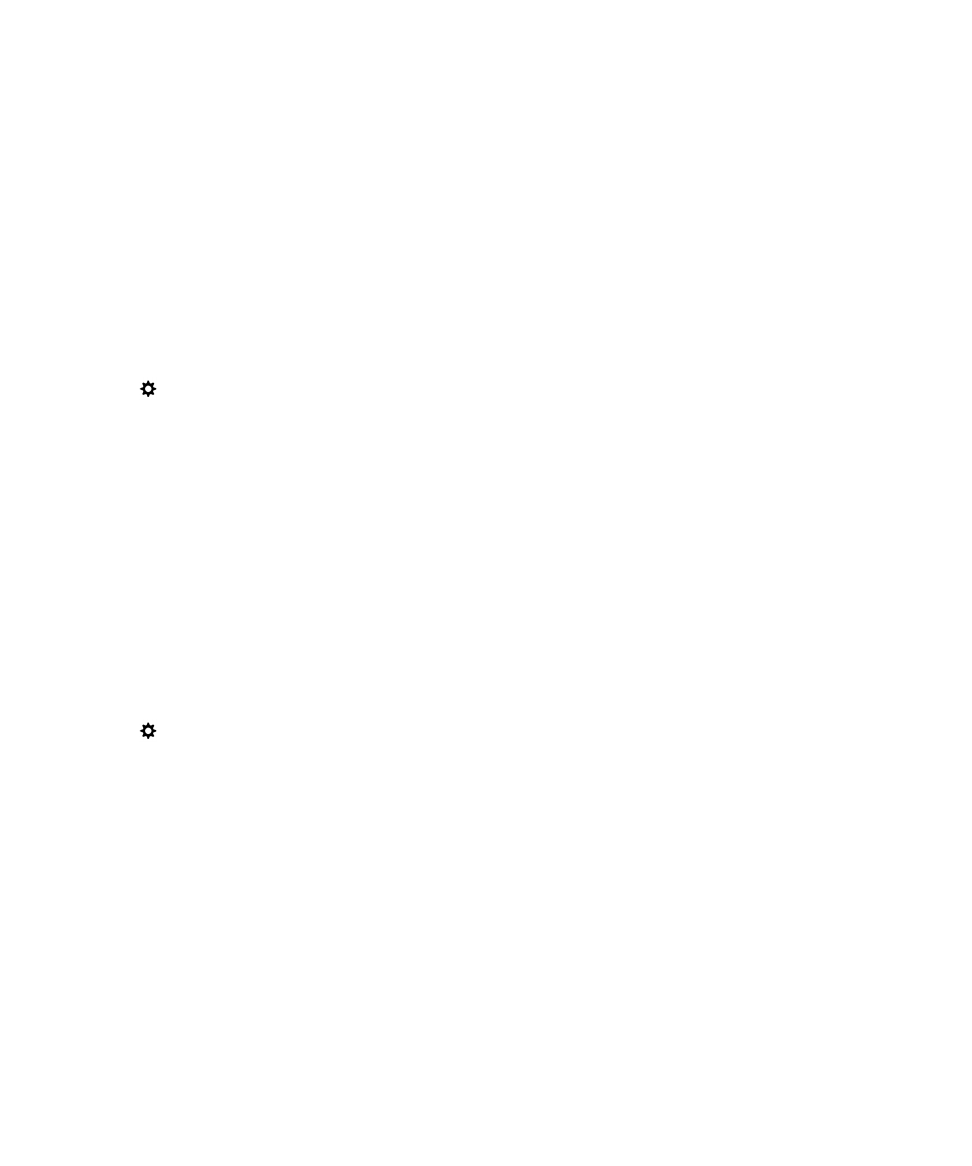
以